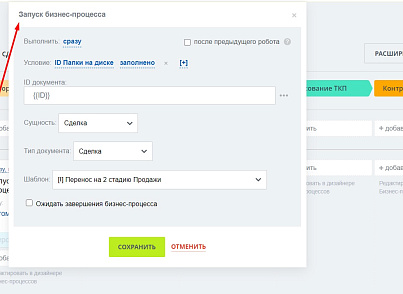Корзина
0
Скриншоты
Описание
Технические данные
- Опубликовано:
- 02.03.2021
- Версия:
- 1.0.0
- Установлено:
- 100 - 499 раз
- Подходящие редакции:
- «Корпоративный портал», «Энтерпрайз», «Интернет-магазин + CRM»
- Адаптивность:
- Нет
- Поддержка Композита:
- Нет
- Совместимо с Сайты24
- Нет
Пользовательское соглашение
Описание
Очень часто отдел продаж строится по принципу HUNTER->FERMER. Для прогрева базы клиентов используются сделки в одном направлении, а для ведения продажи - в другом. Смена направления сделки становится необходимой при выявленной потребности или полученном ТЗ от заказчика. Дальше работу над сделкой может перенять коллега, который лучше разбирается в предметной области или же менеджер продолжает работу над ней самостоятельно, но нуждается совершенно в других бизнес-процессах, которые доступны в новой воронке.
Стандартно Битрикс24 позволяет менять направление у сделки. Однако действия, которое вместе со сменой направления обновляло бы страницу сделки автоматически, в стандартных активити нет. Эту задачу способно решать действие "Обновить страницу сделки"!
Совместно с правильно настроенными роботами действие "Обновить страницу сделки" прекрасно заполняет пробел, связанный с перезагрузкой страницы.
В видеоинструкции рассматривается пример использования действия "Обновить страницу сделки". А суть сводится к следующему:
На портале настроены 3 бизнес-процесса:
1. На каждую стадию направления сделки "Прогрев базы" выводятся задания. На последней стадии пользователь загружает файл(-ы) с выявленной потребностью, выбирает ожидаемую дату поставки оборудования или услуг и нажимает на кнопку "Отправить" из карточки задания.
2. На каждую стадию сделки направления "Продажа оборудования" выводятся задания на каждую стадию сделки.
3. Перенос сделки. Содержит 2 действия: "Обновить страницу сделки" и "Изменение документа". В действии "Изменение документа" есть 2 поля: "Стадия сделки", в качестве значения выбирается та стадия сделки направления "Продажа оборудования", на которую необходимо перенести сделку из направления "Прогрев базы" и еще одно пользовательское поле типа "Да/Нет". Если значение поля равно "Да", запускается работа робота, который выводит задание на новую стадию сделки.
И 2 робота в сделках:
1. Робот отрабатывает безусловно при попадании на 1-ую стадию направления "Продажа оборудования" и запускает бизнес-процесс "Перенос сделки".
2. Робот отрабатывает по условию значения "Да" пользовательского поля "Запускаем робота?" при попадании на 2-ую стадию направления "Продажа оборудования" и запускает бизнес-процесс, выводящий задание на этой стадии сделки.
Стандартно Битрикс24 позволяет менять направление у сделки. Однако действия, которое вместе со сменой направления обновляло бы страницу сделки автоматически, в стандартных активити нет. Эту задачу способно решать действие "Обновить страницу сделки"!
Совместно с правильно настроенными роботами действие "Обновить страницу сделки" прекрасно заполняет пробел, связанный с перезагрузкой страницы.
В видеоинструкции рассматривается пример использования действия "Обновить страницу сделки". А суть сводится к следующему:
На портале настроены 3 бизнес-процесса:
1. На каждую стадию направления сделки "Прогрев базы" выводятся задания. На последней стадии пользователь загружает файл(-ы) с выявленной потребностью, выбирает ожидаемую дату поставки оборудования или услуг и нажимает на кнопку "Отправить" из карточки задания.
2. На каждую стадию сделки направления "Продажа оборудования" выводятся задания на каждую стадию сделки.
3. Перенос сделки. Содержит 2 действия: "Обновить страницу сделки" и "Изменение документа". В действии "Изменение документа" есть 2 поля: "Стадия сделки", в качестве значения выбирается та стадия сделки направления "Продажа оборудования", на которую необходимо перенести сделку из направления "Прогрев базы" и еще одно пользовательское поле типа "Да/Нет". Если значение поля равно "Да", запускается работа робота, который выводит задание на новую стадию сделки.
И 2 робота в сделках:
1. Робот отрабатывает безусловно при попадании на 1-ую стадию направления "Продажа оборудования" и запускает бизнес-процесс "Перенос сделки".
2. Робот отрабатывает по условию значения "Да" пользовательского поля "Запускаем робота?" при попадании на 2-ую стадию направления "Продажа оборудования" и запускает бизнес-процесс, выводящий задание на этой стадии сделки.
Внимание! Действие предназначено только для обновления страницы сделки при смене направления воронки и не будет работать с другими сущностями!
Отзывы (0)
Обсуждения (2)
Авторизуйтесь , чтобы оставить отзыв или задать вопрос разработчику.
17 декабря 2022 13:43
9 августа 2022 13:39
Установка
Для установки модуля необходимо из административной части портала зайти в "Каталог решений" раздела Marketplace. Найти решение "Обновить страницу сделки" и нажать на кнопку "Установить". После принятия лицензионного соглашения модуль появится на портале в "Установленные решения" раздела Marketplace. Далее необходимо из меню напротив решения запустить установку нажатием на кнопку "Установить". По окончании установки на экране появится уведомление об успешной установке, а в бизнес-процессах в разделе "Прочее" появится действие "Обновить страницу сделки".
Поддержка
По всем вопросам, связанным с работой модуля, необходимо обращаться по адресу: lion.bitrix24@gmail.com